サイトを守る![SiteGuard WP Plugin]初心者向けに解説
![サイトを守る![SiteGuard WP Plugin]初心者向けに解説](https://imaore.com/wp-content/uploads/2021/02/0bc8a00abd32c725633f34a1a3d847e7.png)
記事の結論
など初心者の抱く悩みがマルっと解消できます。
詳細は、当記事の内容《サイトを守る![SiteGuard WP Plugin]初心者向けに解説》でご確認ください。
本文に入る前に・・
左よし! 前方よし! 後方よし! 前進!
まなぶ君、そんな格好でパソコン持ってどこ行くねん!?
わたしの大切なブログが、事件に巻き込まれない様慎重を期した行動をしておるのです! これなら、万が一事件に巻き込まれても何とかなります!
まなぶ君が完全武装したところで、ブログを悪意ある攻撃から防ぐ事はできへんで(笑) 大切なブログを守りたいなら[SiteGuard WP Plugin]の導入や!! そもそも、そんな格好して街をうろついてたら逆に事件の主犯者と間違われるわっ(笑)
はじめに
✔記事の作者「とも蔵」ってどんなヤツ??
 「とも蔵」ってこんなヤツ・・
「とも蔵」ってこんなヤツ・・《特徴その1》
常に「俺ならできる!」とつぶやいている無能なキ〇ガイ
《特徴その2》
情報化時代で「自由を手に入れる」為にブログを始めた勘違い野郎
《特徴その3》
営業職時代に「思い込み」と「勘違い」だけで営業成績No1を取り続けた単細胞
《特徴その4》
「運」と「タイミング」だけで某大手会社のマネージャーに爆速で就任した授かリーマン
✔皆様へのご挨拶っす!
はじめましてっす♪m(__)m
自分、とも蔵っていう名でブログやってるっす♪
冒頭にある「まなぶ君」との会話は、関西弁っすけどコテコテの関東人っす( *´艸`)
ブログ始めた目的は何かって!?
それは、クズからの脱却っす!!
自分、基本何しても長続きしない飽きっぽいクズっす・・"(-“"-)"
学生時代のアルバイトは転々とし、社会人になってからも4回転職してるっす・・
当然、コレといった趣味も無いつまらない人間っす・・(-_-;)
なので・・
何かに真剣に取り組んでいる人への嫉妬が半端ねぇっす・・
そこら辺、クズなんで・・
だって、人生楽しそうでキラキラしてるから・・
ー(;´Д`)ー(;´Д`)ー(;´Д`)ー(;´Д`)ー
でもね・・
この歳になって、やっと気づいたっす・・
嫉妬してるだけじゃ何も変わらんという事に・・
で、真剣に考えたっす!(-。-)y-゜゜゜
果たして、こんな自分でもキラキラ人生を送る方法はあるのであろうか・・
・・・(~_~;)
・・・(;´Д`)
あっ・・!!
「気付いちゃった♪」(´▽`*)ぱぁぁ~
まんま100%、キラリ人の真似すれば良くねぇっすか!?(´▽`*)
くだらないプライドなんて捨てちゃりまっす!!
(੭ु´・ω・`)੭ु⁾⁾ くだらないプライドはゴミ箱へぽいっ・・
って事で・・
真似してるキラリ人の話とかはがっつり端折るっすけど・・
今では、真剣に色々な事に挑戦してるっす!!
本を読んだり、プログラミングを勉強したり、良いと思ったコトやモノの伝え方を勉強したり・・
そして、今っ!
試行錯誤で手に入れた情報をブログというツールを駆使して発信してるっす(´▽`*)♪
それでね・・
ー(´▽`*)ー(´▽`*)ー(´▽`*)ー(´▽`*)ー
今では、自分に自信を持てるようになったっすよ(^_^)v
ブログ最高っす!
記事の内容はまだまだっすけど・・(笑)
って事で・・
ブログは、自分のキラキラした人生を獲得する為に必要なツールなのでゆる~く書き続けていくっすよ~(´▽`*)
【自由な人生はココから始まる!まずは無料体験♪】
読者の皆様(あなた)へ
当記事は、あなたの大切なサイトを悪質な攻撃から守る高性能セキュリティー対策プラグイン[SiteGuard WP Plugin]の解説から導入方法、搭載機能の各種説明まで初心者向けに分かりやすく解説しています。
最近WordPressブログを始めたが、
■ セキュリティーに関する対策をまだしていない・・
■ 頼れるセキュリティー対策のプラグインを探している・・
という状態の方へおすすめです♪
SiteGuard WP Pluginとは
SiteGuard WP Plugin
■ 不正ログイン
■ コメントスパム
プラグイン導入前の注意事項
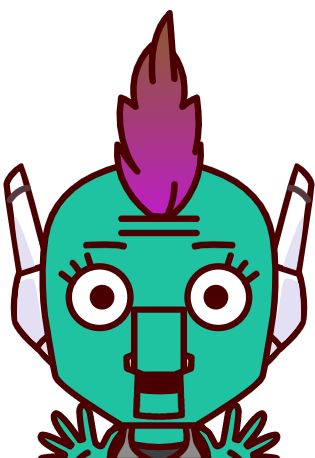
とも蔵さんも人が悪いです・・
では、早速導入して安心できる日常を手に入れます♪

ただ、導入前に以下の2点をチェックしといてな♪
導入前の注意事項
■ 使用テーマとの相性を確認すべし
※[使用テーマ名 SiteGuard WP Plugin 相性]のキーワードで検索するとほぼ確認が取れます。
■ バックアップを取っておくべし
※新しいプラグインをインストールするとごく稀に不具合が生じる可能性がある為
■ ログインページURLの記録をとる備えをすべし
※SiteGuard WP Pluginを導入(インストール・有効化)すると、ログインページのURLが自動的に変更されます。
導入後WordPressログインURL:(login_5桁の乱数)
[注意!!]ログインURLを忘れてしまうと管理画面にアクセスできなくなります!!

SiteGuard WP Plugin導入手順

画像のとおりにサクッとな♪
SiteGuard WP Plugin導入手順
WordPress管理画面≫サイドバー≫プラグイン≫新規追加
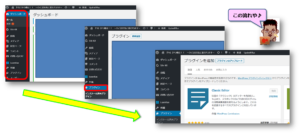
[キーワード]にSiteGuard WP Pluginと入力
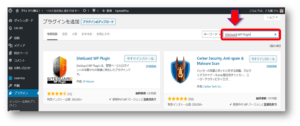
[今すぐインストール]≫[有効化]
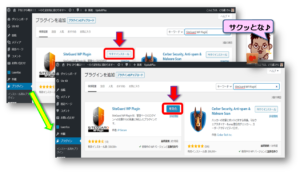
※ログインURLが変更されるので注意!!

導入が完了すると、WordPressログイン画面に自動的にひらがな入力が追加されるで!
これで、不正ログインが防げるでっ♪
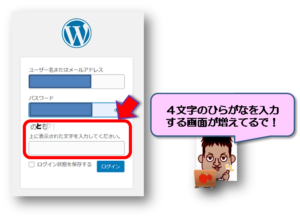
SiteGuard WP Plugin搭載機能の解説と設定方法

なんか強くなった気がします!!

(まなぶ君、さっきその防護系の装備脱いでなかったかい・・?)
んじゃ、以下の手順で各種セキュリティー設定をお好みで変更してなっ♪
搭載機能設定の確認および変更画面
WordPress管理画面≫サイドバー≫SiteGuard≫[ダッシュボード]
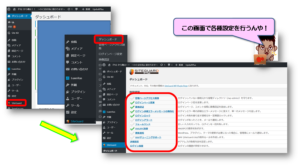
細かいことは、開発元サイトで確認するのが間違いないからな♪
各種機能の解説と設定方法
| 管理ページアクセス制限 | ログインしていない接続元から管理ディレクトリ(/wp-admin/)を守ります。 |
|---|---|
| ログインページ変更 | ログインページ名を変更します。 |
| 画像認証 | ログインページ、コメント投稿に画像認証を追加します。 |
| ログイン詳細エラーメッセージの無効化 | ログインエラー時の詳細なエラーメッセージに変えて、単一のメッセージを返します。 |
| ログインロック | ログイン失敗を繰り返す接続元を一定期間ロックします。 |
| ログインアラート | ログインがあったことを、メールで通知します。 |
| フェールワンス | 正しい入力を行っても、ログインを一回失敗します。 |
| XMLRPC防御 | XMLRPCの悪用を防ぎます。 |
| 更新通知 | WordPress、プラグイン、テーマの更新を、メールで通知します。 |
| WAFチューニングサポート | WAF (SiteGuard Lite)の除外リストを作成します。 |
【出典元: jp-secure】
初心者の方へおススメの初期設定
| ①管理ページアクセス制限 | OFF |
|---|---|
| ②ログインページ変更 | ON |
| ③画像認証 | ON |
| ④ログイン詳細エラーメッセージの無効化 | ON |
| ⑤ログインロック | ON |
| ⑥ログインアラート | OFF |
| ⑦フェールワンス | OFF |
| ⑧XMLRPC防御 | ON |
| ⑨更新通知 | OFF |
| ⑩WAFチューニングサポート | OFF |
【上記設定の補足】
①管理ページアクセス制限[OFF]をおススメした理由
本機能を[ON]にすると、
■ WordPressを始めたばかりの方
■サーバーの中をいじれない方
■IPアドレスの意味がわからない方
は最悪ログインできない可能性があるので、自信のない方は一旦は・・と判断しました。
⑥ログインアラート[OFF]をおススメした理由
WordPressにログインがあるたびにメールが送信されます。
あまりメールが多くなっても煩わしいかなと判断しました。
⑦フェールワンス[OFF]をおススメした理由
「Fail Once(一回失敗)」という機能です。
正しいログインをしても「一回失敗」するので二度手間になります。
更にセキュリティレベルをあげたいのであればONにしても良いと思いますが、ログイン時の「ひらがな入力」は追加されているのでそんなに手間がかかっても・・と判断しました。
⑨更新通知[OFF]をおススメした理由
WordPress本体、プラグイン、テーマの新しいバージョンがリリースされるたびにメール通知が送信されます。
これも、[⑥ログインアラート]同様メール頻度の煩わしさから判断しました。
⑩WAFチューニングサポート[OFF]をおススメした理由
WAF(Web Application FireWall)を除外する設定です。
必要な時以外は不要と判断しました。
記事のまとめ
SiteGuard WP Plugin
■ 不正ログイン
■ コメントスパム
導入前の注意事項
■ 使用テーマとの相性を確認すべし
■ バックアップを取っておくべし
■ ログインページURLの記録をとる備えをすべし
初心者の方へおススメの初期設定
| ①管理ページアクセス制限 | OFF |
|---|---|
| ②ログインページ変更 | ON |
| ③画像認証 | ON |
| ④ログイン詳細エラーメッセージの無効化 | ON |
| ⑤ログインロック | ON |
| ⑥ログインアラート | OFF |
| ⑦フェールワンス | OFF |
| ⑧XMLRPC防御 | ON |
| ⑨更新通知 | OFF |
| ⑩WAFチューニングサポート | OFF |
この記事と併せて読んで頂きたい「おすすめの本」♪
最後までお読みいただきありがとうございました。










